Nekateri uporabniki sistema Windows 10 se pritožujejo zaradi težave z internetno povezljivostjo v svojem računalniku. Po njihovem mnenju internetna povezava na njihovem sistemu ne deluje in opažajo, "Povezava IPv6: ni dostopa do omrežja”Napaka v lastnostih omrežja. Če imate v računalniku isto težavo, sledite navodilom v tem članku in težava bo v kratkem rešena. Najprej poskusite s temi rešitvami, da preizkusite nekaj preprostejših rešitev za to težavo -
Rešitve–
1. Znova zaženi računalnik in preverite, ali deluje ali ne.
2. Onemogoči Požarni zid in Protivirusni program v računalniku začasno in preverite, ali pomaga.
V nasprotnem primeru pojdite na te rešitve -
Popravi-1 Ponastavi IPv6 in Winsock-
Za ponastavitev IPv6 in winsock v računalniku sledite tem korakom -
1. S pritiskom naTipka Windows' in 'RS tipko odpre okno Zaženi.
2. V Teči v okno vnesitecmd"In nato pritisniteCtrl + Shift + Entetipke r ’, da odprete ukazni poziv v skrbniškem načinu.

3. V Ukazni poziv okno, kopirati in prilepite vse te ukaze enega za drugim in nato zadeti
Enter po vsakem od ukazov, da jih zaporedno izvajate v računalniku.ipconfig / flushdns. nbtstat –r. netsh int ip ponastavi. netsh winsock ponastavi. netsh katalog za ponastavitev winsocka. netsh int ipv6 ponastavi reset.log

Ko končate, znova zaženite računalnik, da shranite spremembe.
Po ponovnem zagonu preverite, ali imate še vednoPovezava IPv6: ni dostopa do omrežja‘V računalniku.
Popravi-2 Počistite nastavitve IPv6-
1. Pritisnite Tipka Windows zRTipka se bo pojavila Run terminal.
2. Nato vnesite »ncpa.cpl"In kliknite na"v redu“.
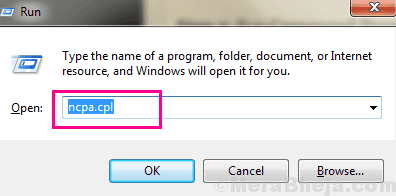
3. Zdaj, desni klik omrežnem vmesniku, ki ga uporabljate, in nato kliknite »Lastnosti“.
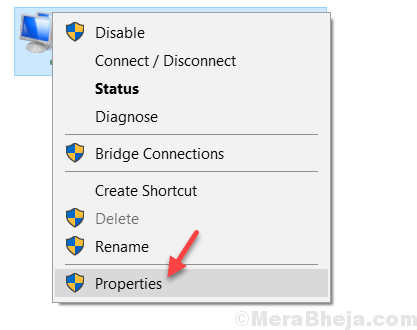
4. V lastnosti WiFi okno, počistite možnost “Različica internetnega protokola 6 (TCP / IPv6) "
5. Nato kliknite »v redu“.
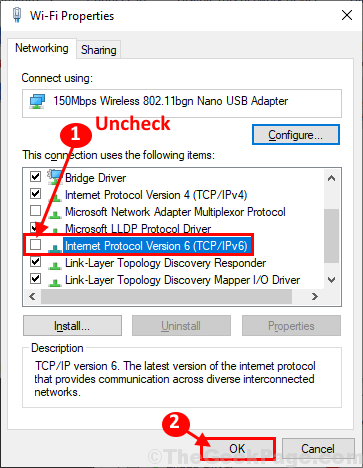
Ponovni zagon računalnik, da shranite spremembe.
Po ponovnem zagonu računalnika preverite, ali se lahko iz računalnika povežete v omrežje.
Popravek-3 Posodobite omrežni gonilnik
1. Najprej pritisniteTipka Windows' in "X"In nato kliknite na"Upravitelj naprav“.

2. Razširite »Omrežni adapterji”Odsek gonilnika s seznama.
3. Potem, desni klik omrežni gonilnik, ki ga uporabljate, in izberitePosodobi gonilnik“.
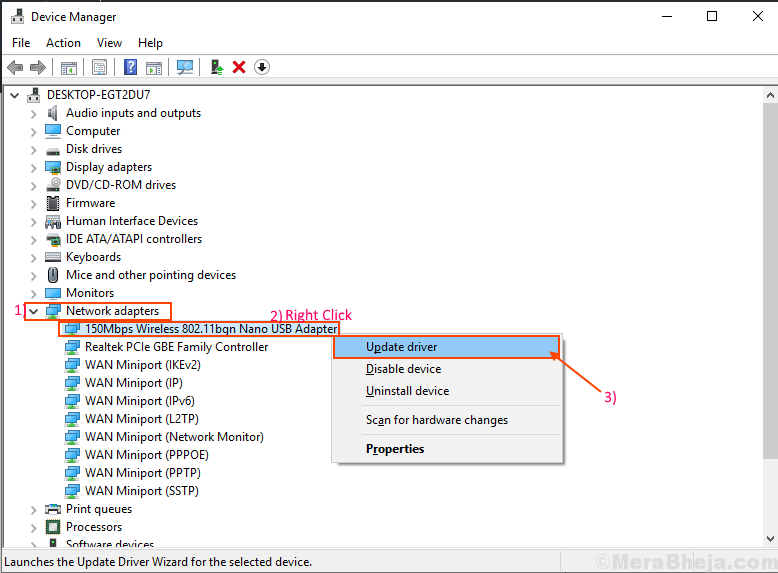
4. Zdaj preprosto kliknite naSamodejno poiščite posodobljeno programsko opremo gonilnikov“.

Znova zaženi računalnik.
Po ponovnem zagonu računalnika bi morali težavo rešiti.
Fix-4 IP pomočnik -
Avtomatizacija IP pomočnik storitev v računalniku lahko reši to težavo v računalniku.
1. S pritiskom na Tipka Windows lahko dostopate do polja za iskanje. Tukaj morate vnesti »storitve“.
2. Nato kliknite naStoritve“.

3. V Storitve v oknu se pomaknite navzdol in poiščiteIP pomočnik”Storitev na seznamu storitev.
4. Dvojni klik na njem.
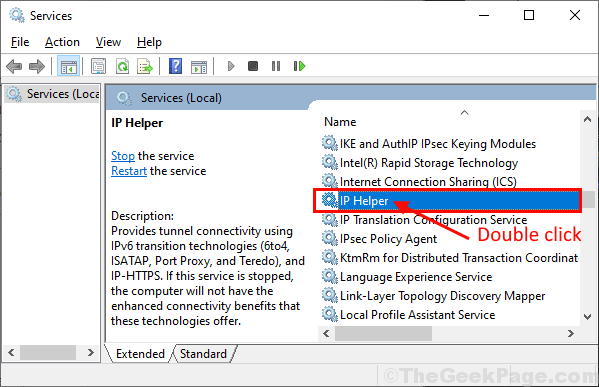
5. V Lastnosti IP pomočnika v oknu klikniteVrsta zagona"In izberite"Samodejno“.
6. Preverite, čeZagon"Je"Tek", V nasprotnem primeru kliknite na"Začni”Za zagon storitve.
7. Na koncu kliknite »Prijavite se"In"v redu«, Da shranite spremembe v računalnik.
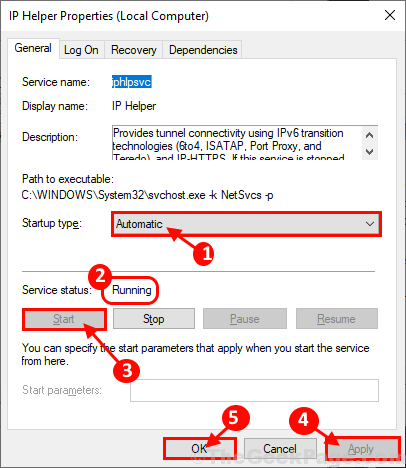
Zapri Lastnosti IP pomočnika v računalniku.
Znova zaženi računalnik, da shranite spremembe. Po ponovnem zagonu bi se lahko znova povezali z internetom. Vaš problem bi morali rešiti.


